Come giocare ai giochi classici di Minecraft nel browser web
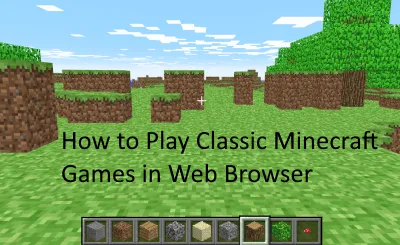
Ti sei mai chiesto come giocare ai giochi classici di Minecraft direttamente su un browser Web? Bene, questo è ora possibile poiché Microsoft sviluppa un sito che presenta questo. Gli sviluppatori hanno mantenuto i controlli piuttosto semplici qui con opzioni per modificare il livello di difficoltà.
Di solito, i giochi Minecraft includono due modalità: Creativa e Sopravvivenza . Questo gioco supporta solo la modalità Creativa. Tuttavia, puoi sempre renderlo più interessante invitando i tuoi amici al gioco. Per fare ciò, copia l’URL mentre ospiti un gioco e condividilo con i tuoi amici.
RECENTE : Come aggiorno Minecraft su Windows 10
Come giocare a Minecraft classico direttamente su un browser web
Nel 2014, Microsoft aveva acquistato Mojang insieme alla proprietà intellettuale di Minecraft. Da allora, l’azienda ha continuato a migliorare il proprio gameplay ogni anno che passa. Hanno persino modificato il gioco in modo che gli utenti possano giocarci su dispositivi mobili, PC Windows 11/10 o console per videogiochi.
Recentemente, gli esperti hanno sviluppato un’opzione per giocare ai classici giochi Minecraft direttamente su qualsiasi browser web. Sebbene la prima versione non fornisca molti strumenti o funzionalità, speriamo che gli stessi siano presenti nelle prossime versioni. Ci sono anche alcuni prerequisiti che devi soddisfare su Windows, Linux o Mac. Impariamo come giocare a questo gioco di base su Windows 10 –
- Prima di tutto, avvia uno dei tuoi browser Web e visita il sito del gioco Classic Minecraft .
- Potrebbero essere necessari alcuni secondi per impostare il gameplay, quindi attendi di conseguenza.
- Digita il nome desiderato nella casella “Scegli un nome utente” e premi il pulsante Start .
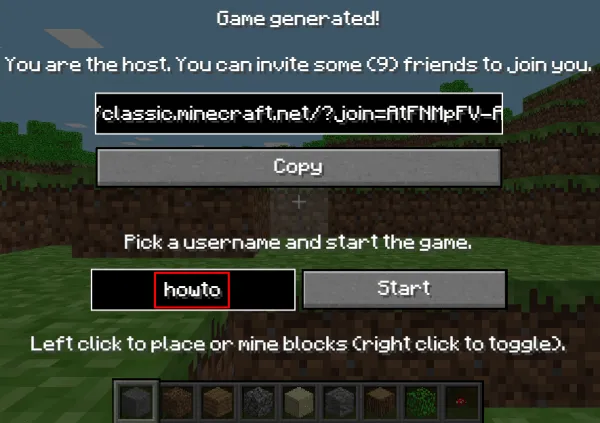
- Il gioco inizierà subito dopo.
|
C’è un’opzione per giocare a questo gioco anche con i tuoi amici. Per fare ciò, fai clic su Copia e condividi l’ URL con i tuoi colleghi. Tieni presente che puoi giocare a questo gioco con un massimo di 9 amici ogni volta. |
Correzione: Minecraft non presenta problemi di connessione Internet su Windows 10
Gameplay e controlli
Se sei un principiante, adorerai sicuramente giocare a questo gioco. Purtroppo, coloro che utilizzano attualmente l’ultima versione dei giochi Minecraft non troveranno questo gioco interessante.
Qui l’azienda ha ridotto i controlli al minimo indispensabile. Se vuoi conoscere o modificare le scorciatoie da tastiera, utilizza questi passaggi:
- Premi il tasto Esc per visualizzare il menu di gioco .
- Quindi, vai a
Options > Controls.
I tasti di movimento predefiniti sono – W, A, S, and D. Per saltare da un blocco all’altro, usa la <SPACE>barra. Oltre a questo, ci sono anche altre combinazioni di tasti. Guarda l’istantanea qui sotto –
Per modificare le impostazioni predefinite, fare clic sulla “casella” e premere il tasto desiderato sulla tastiera. In questo modo assegnerai la chiave scelta a quella particolare impostazione.
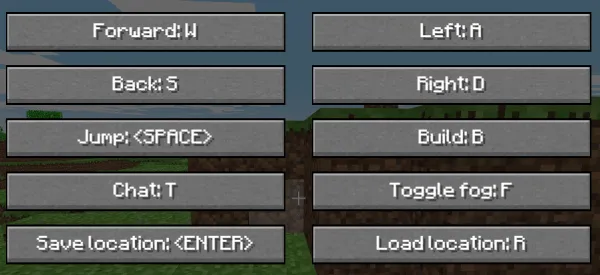
Inoltre, è anche possibile modificare il livello di difficoltà del gioco direttamente dal menu di gioco. Premi “Genera nuovo livello” e scegli una di queste opzioni: Piccolo, Normale, Enorme. Inoltre, esiste un’altra opzione denominata “annulla” per annullare la selezione.
La finestra “Opzioni” contiene anche alcune altre funzionalità come: “Abilita o disabilita musica/suono”, Mostra FPS, ecc.
Infine, Minecraft Classic supporta solo la modalità Creativa. Quindi, se speri di giocare in modalità sopravvivenza, non è disponibile qui. Tuttavia, potresti rendere il gameplay interessante invitando i tuoi amici nell’arena.



Lascia un commento